Dette innlegget forklarer de to metodene for å installere Slack på Linux Mint 20. Slack er tilgjengelig som et snap-program og kan også installeres fra Debian-pakken.
Installere Slack på Linux Mint 20 fra Debian-pakken
Gå først til den offisielle websiden Slack (https: // slack.com / intl / en-pk / nedlastinger / linux) og last ned Slack .deb-pakke.
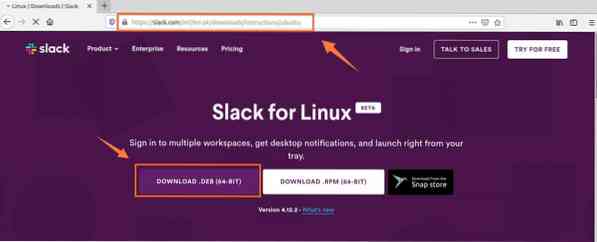
Velg deretter 'Lagre fil' og klikk 'OK'. De .deb-filen blir deretter lastet ned og lagret i katalogen "Nedlastinger".
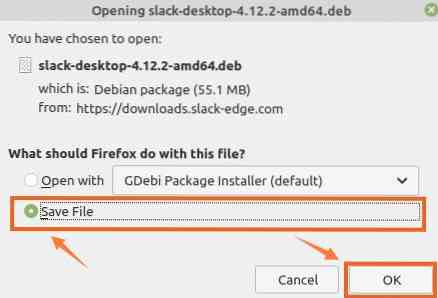
Deretter skyter du opp terminalen og navigerer til 'Nedlastinger' -katalogen med kommandoen:
$ cd Nedlastinger
Før du installerer Slack, må du oppdatere apt-hurtigbufferen, da det alltid anbefales å oppdatere apt-hurtigbuffer før du installerer et nytt program:
$ sudo apt oppdatering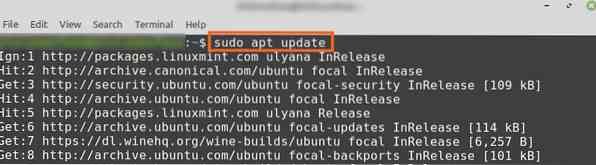
Nå er vi klare til å installere Slack med kommandoen:
$ sudo apt installere ./ slack-desktop-4.12.2-amd64.deb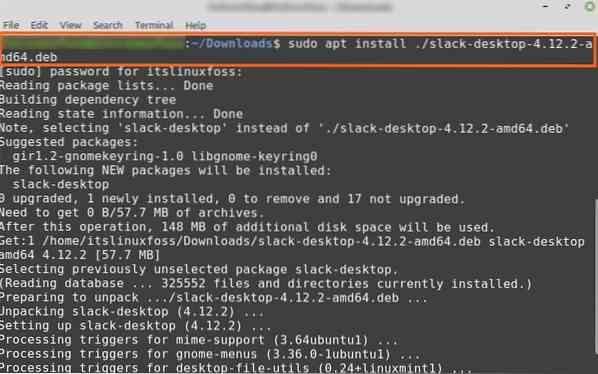
Når Slack er installert, bekreft installasjonen og sjekk den installerte versjonen med kommandoen:
$ slakk - versjon
Utgangen viser at Slack 4.12.2 er installert på min Linux Mint 20.
Installere Slack på Linux Mint 20 fra Snap applikasjonsbehandling
Snap er en pakkebehandling for Linux-distribusjoner og blir deaktivert som standard på Linux Mint 20. For å installere Slack fra Snap-applikasjonsbehandling, må vi aktivere og installere Snap manuelt på Linux Mint 20.
Slå av terminalen og skriv kommandoen nedenfor for å fjerne nosnap.pref fil:
$ sudo rm / etc / apt / preferanser.d / nosnap.pref
Installer snapd ved hjelp av kommandoen:
$ sudo apt installer snapd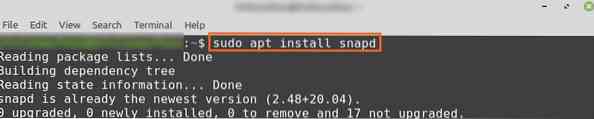
Deretter installerer du Slack fra Snap-butikken ved å kjøre på terminalen:
$ sudo snap install slack --classic
Når Slack er installert fra Snap-butikken, må du kontrollere installasjonen med kommandoen:
$ sudo snap info slakk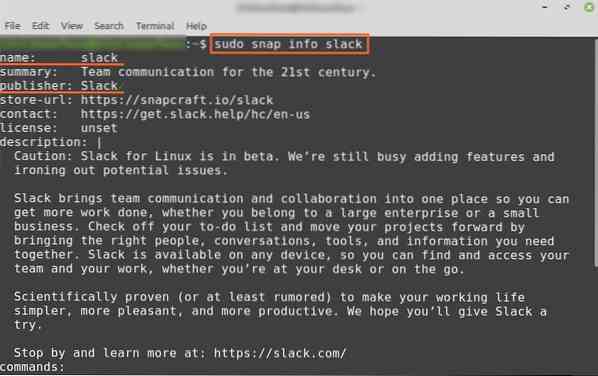
Utgangen bekrefter at Slack er vellykket installert fra Snap-butikken.
Komme i gang med Slack
Når du har installert Slack på Linux Mint 20 med en hvilken som helst ovennevnte metode, klikker du på 'Application Menu' og søker etter Slack.
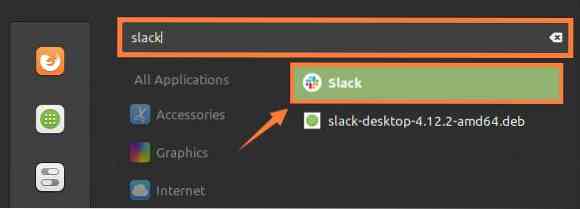
Klikk på ikonet "Slack" for å åpne det. Logg på Slack hvis du har en eksisterende konto, ellers kan du opprette en ny konto ved å klikke på "Opprett et nytt arbeidsområde".
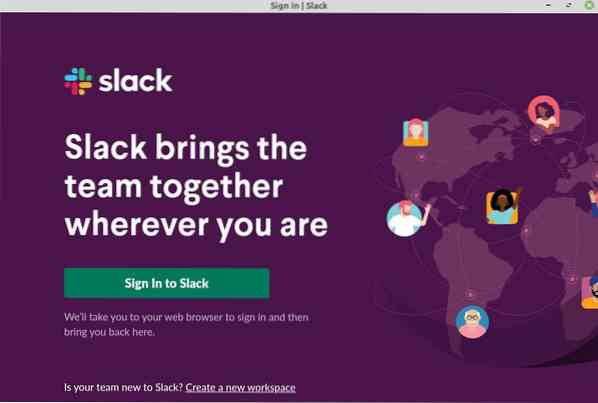
Hvis du har tenkt å opprette en ny konto, åpnes Slack Sign Up-skjemaet i standard nettleser. Skriv inn e-postadressen i det gitte feltet og klikk Fortsett.
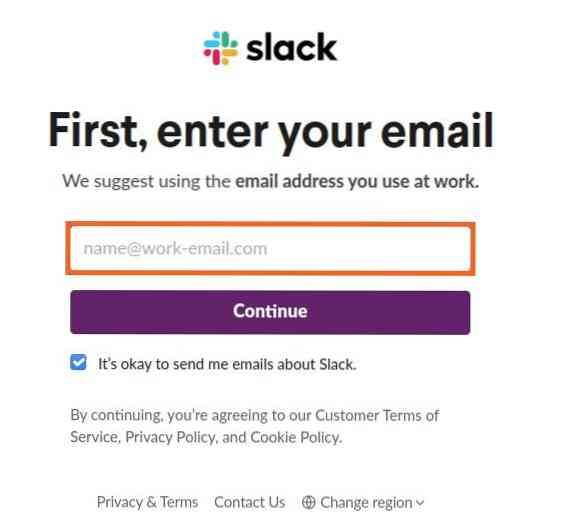
Slack vil sende deg en bekreftelseskode på den oppgitte e-postadressen. Når du har angitt bekreftelseskoden og autentiseringen er ferdig, vises skjermbildet Slack dashboard.
Deretter skriver du inn firmadetaljene og begynner å bruke Slack for effektiv kommunikasjon og samarbeid.
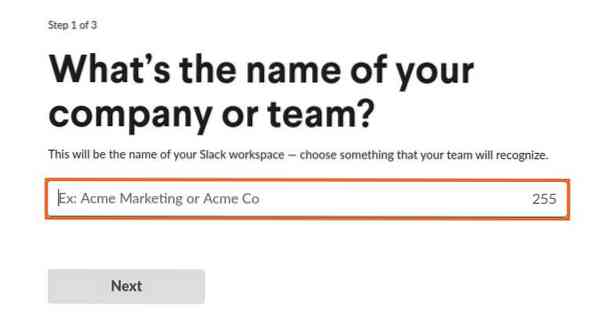
Videre kan du også opprette så mange kanaler du vil, og du kan sende direktemeldinger til personene i teamet ditt.
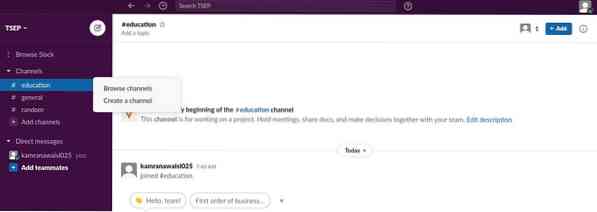
Konklusjon
Slack er et veldig effektivt verktøy for effektiv kommunikasjon og samarbeid. Den er spesialdesignet for arbeidsmiljøet. Slack kan installeres på Linux Mint 20 fra .deb-pakke og Snap-butikk. Dette innlegget beskriver installasjonen av Slack på Linux Mint 20.
 Phenquestions
Phenquestions

